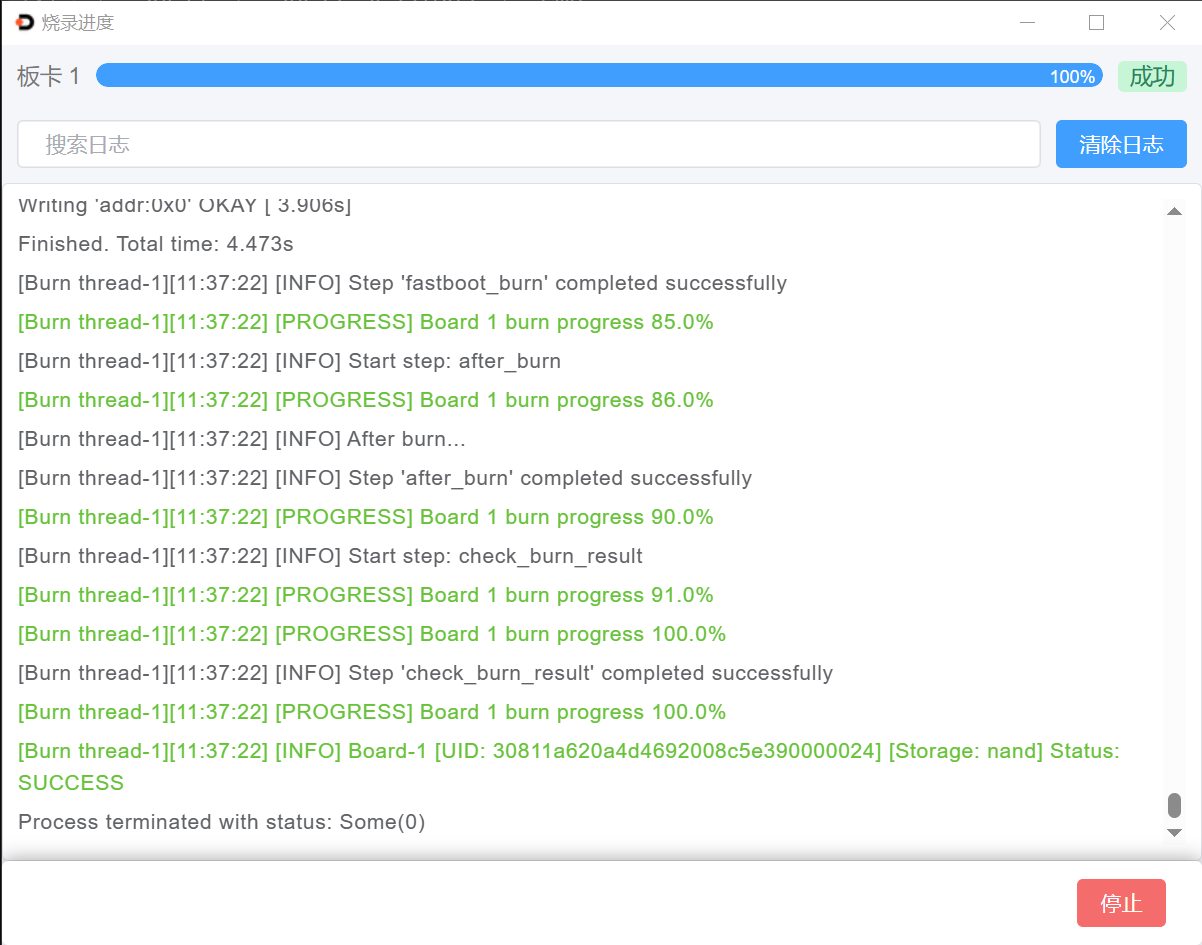1.2.2 RDK X5
在使用RDK X5开发板前,需要做下述准备工作。
烧录准备
供电
- RDK X5
- RDK X5 Module
RDK X5开发板通过USB Type C接口供电,需要使用支持5V/5A的电源适配器为开发板供电。
RDK X5 Module通过载板上USB Type C接口供电,需要使用支持5V/5A的电源适配器为开发板供电。
请不要使用电脑USB接口为开发板供电,否则会因供电不足造成开发板异常断电、反复重启等异常情况�。
更多问题的处理,可以查阅 常见问题 章节。
存储
- RDK X5
- RDK X5 Module
RDK X5开发板采用Micro SD存储卡作为系统启动介质,推荐至少16GB容量的存储卡,以便满足Ubuntu系统、应用功能软件对存储空间的需求。
RDK X5 Module 核心板自带emmc,载版上有sd卡插槽,支持eMMC和SD卡两种模式启动系统。
优先从eMMC启动,可以通过srpi-config配置启动模式,详情参考srpi-config Advanced Options Boot Order
使用Micro SD存储卡作为系统启动介质时,推荐至少16GB容量的存储卡,以便满足Ubuntu系统、应用功能软件对存储空间的需求。
显示
- RDK X5
- RDK X5 Module
RDK X5开发板支持HDMI显示接口,通过HDMI线缆连接开发板和显示器,支持图形化桌面显示。
RDK X5 Module开发板支持HDMI显示接口,通过HDMI线缆连接开发板和显示器,支持图形化桌面显示。
网络连接
- RDK X5
- RDK X5 Module
RDK X5开发板支持以太网、Wi-Fi两种网络接口,用户可通过任意接口实现网络连接功能。
RDK X5 Module开发板支持以太网、Wi-Fi两种网络接口,用户可通过任意接口实现网络连接功能。
系统烧录
RDK套件目前提供Ubuntu 22.04系统镜像,有desktop,server两个版本可供选择;
desktop:带有桌面的Ubuntu系统,可以外接屏幕、鼠标操作;
server:无桌面的Ubuntu系统,可以通过串口、网络远程连接操作。
镜像下载
- RDK X5
- RDK X5 Module
点击 下载镜像,进入版本选择页面,选择最新版本目录,进入系统下载页。
下载完成后,解压出Ubuntu系统镜像文件,如ubuntu-preinstalled-desktop-arm64.img
1.使用balenaEtcher 验证过程可能会报错,但是可以正常进入系统;
2.官方十分建议使用rufus烧录软件进行镜像安装,相对较为稳定;
RDK X5 Module出厂已经烧写测试版本系统镜像,为确保使用最新版本的系统,建议参考本��文档完成最新版本系统镜像的烧写。
点击 下载镜像,进入版本选择页面,选择最新版本目录,进入系统下载页。
下载完成后,解压出Ubuntu系统镜像文件,如ubuntu-preinstalled-desktop-arm64.img
1.使用balenaEtcher 验证过程可能会报错,但是可以正常进入系统;
2.官方十分建议使用rufus烧录软件进行镜像安装,相对较为稳定;
3.RDK X5 Module 只能使用3.2.0 及其后续版本的系统;
系统烧录
在烧录Ubuntu系统镜像前,需要做如下准备:
- 准备至少16GB容量的Micro SD卡
- SD 读卡器
- 下载镜像烧录工具Rufus(可点击此处下载)
Rufus是一款支持Windows平台的启动盘制作工具,使用Rufus制作SD启动卡流程如下:
-
打开Rufus工具,在“设备”下拉框中选择对应的Micro SD存储卡作为目标设备。
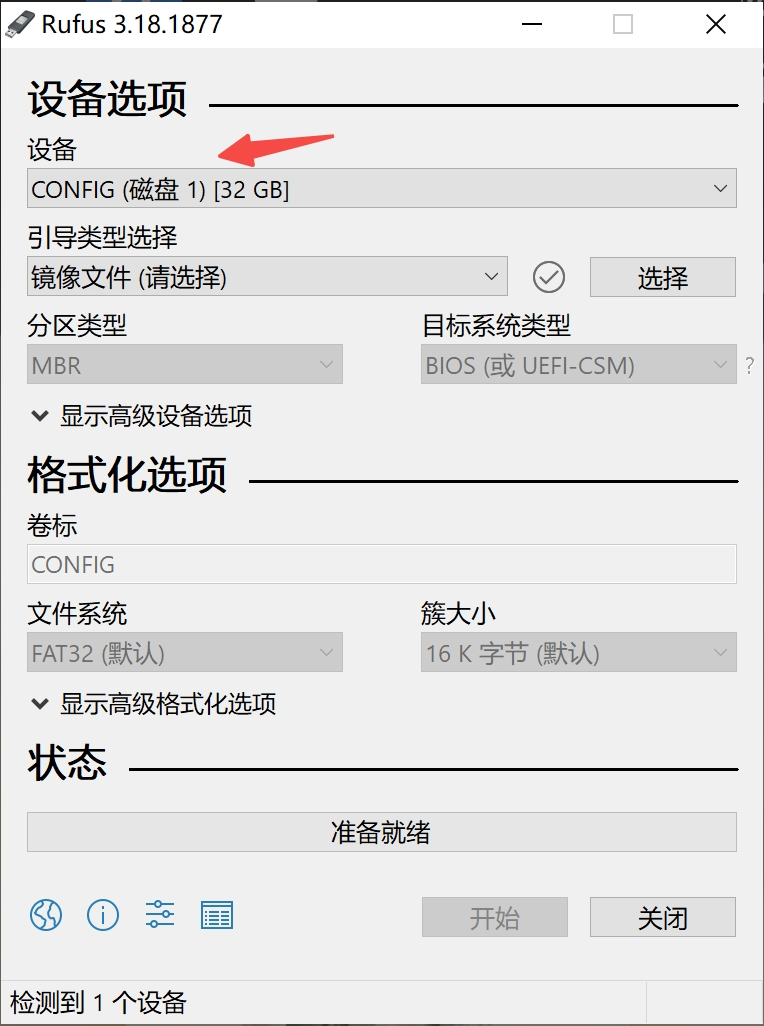
-
点击“选择”按钮,选择解压出来的
rdk-x5-ubuntu-preinstalled-desktop-arm64.img文件作为烧录镜像。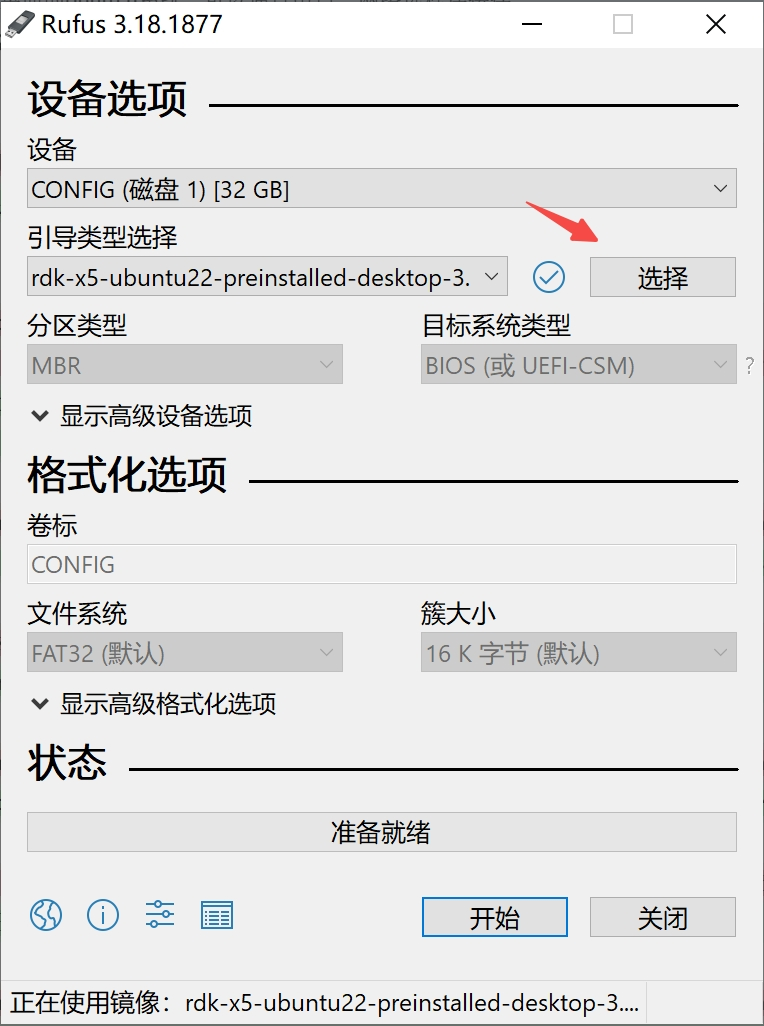
-
其他参数保持默认,点击“开始”按钮,等待烧录完成。烧录完成后,可以关闭Rufus并取出存储卡。
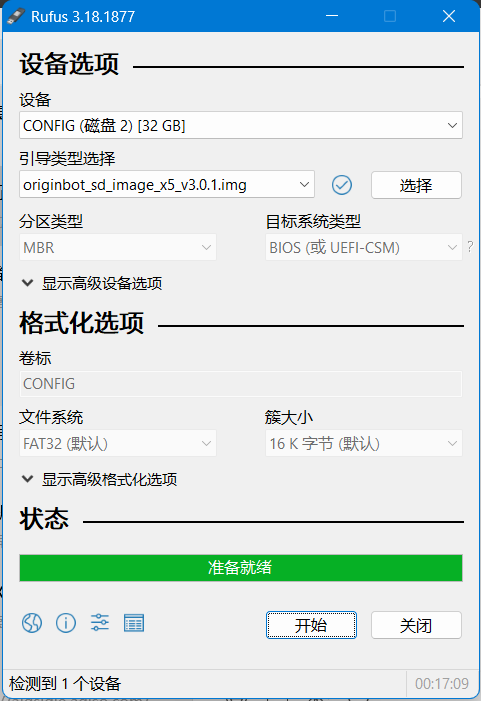
在板烧录
- RDK X5
- RDK X5 Module
SD卡插入开发板,usb2.0 type c接到PC端,长按Sleep按键(位于耳机接口旁),开发板上电,等待5s,开发板进入烧录模式。
PC可以发现映射成U盘的SD卡,然后依照系统烧录一节,完成系统烧录。
SD卡插入开发板,usb2.0 type c接到PC端,长按Sleep按键(接口23),开发板上电,等待5s,开发板进入烧录模式。
PC可以发现映射成U盘的SD卡;
SD卡不插入开发板,核心板自带的emmc会被映射成U盘;
然后依照系统烧录一节,完成系统烧录。
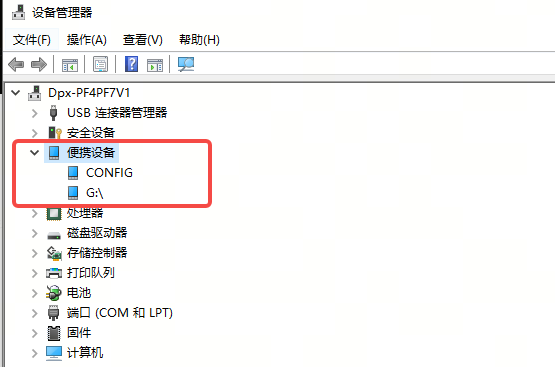
启动系统
首先保持开发板断电,然后将制作好的存储卡插入开发板的Micro SD卡槽,并通过HDMI线缆连接开发板与显示器,最后给开发板上电。
系统首次启动时会进行默认环境配置,整个过程持续45秒左右,配置结束后会在显示器输出Ubuntu系统桌面。
- 绿色 指示灯:点亮代表硬件上电正常
如果开发板上电后长时间没有显示输出(2分钟以上),说明开发板启动异常。需要通过串口线进行调试,查看开发板是否正常。
Ubuntu Desktop 版本系统启动完成后,会通过 HDMI 接口在显示器上输出系统桌面,如下图:
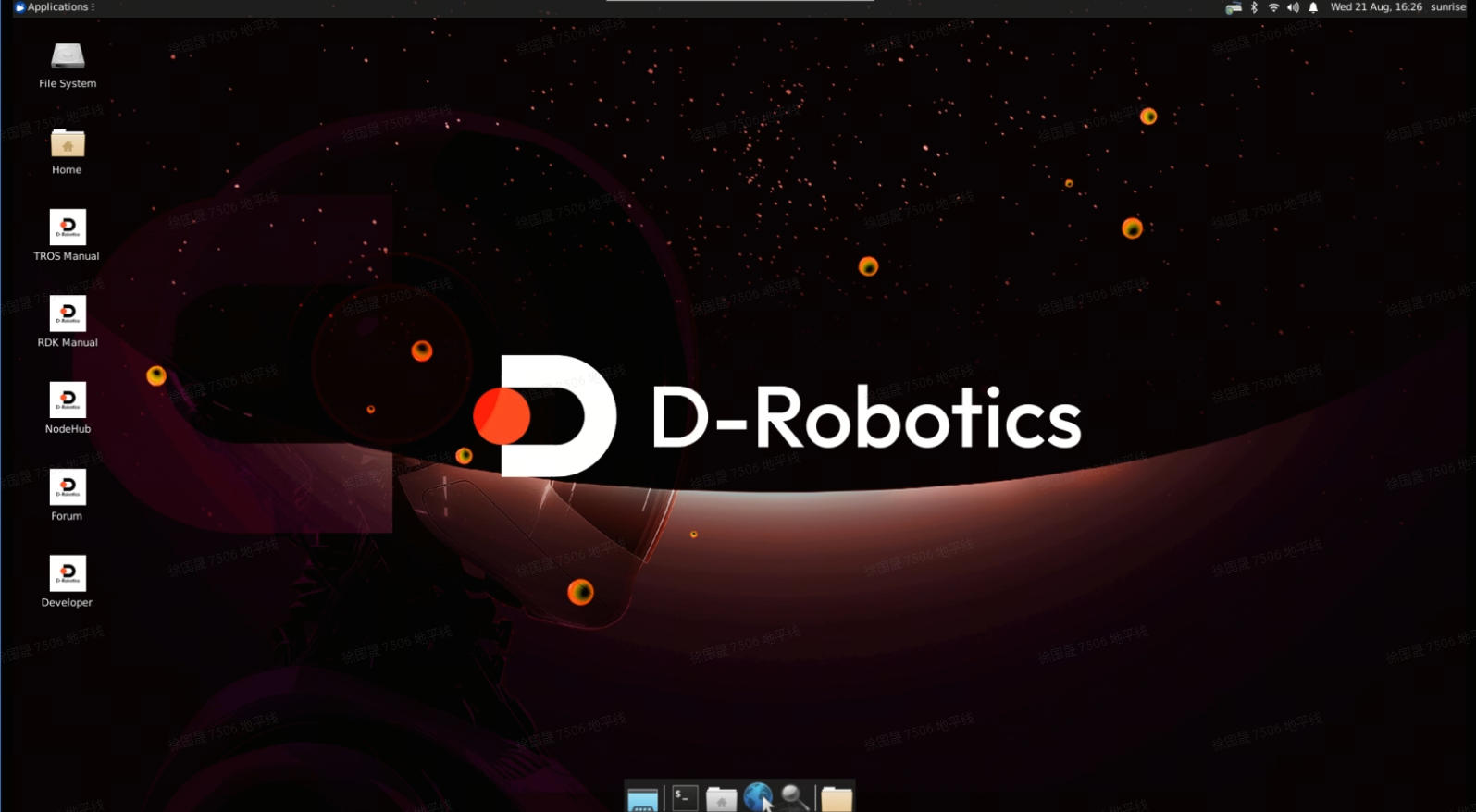
常见问题
首次使用开发板时的常见问题如下:
- 上电不开机 :请确保使用供电中推荐的适配器供电;请确保开发板的Micro SD卡已经烧录过Ubuntu系统镜像
- 使用中热插拔存储卡 :开发板不支持热插拔Micro SD存储卡,如发生误操作请重启开发板
注意事项
- 禁止带电时拔插除 USB、HDMI、网线之外的任何设备
- RDK X5 的 Type C USB 接口仅用作供电
- 选用正规品牌的USB Type C 口供电线,否则会出现供电异常,导致系统异常断电的问题
更多问题的处理,可以查阅 常见问题 章节,同时可以访问 D-Robotics 开发者官方论坛 获得帮助。
NAND 固件烧录
RDK 最小系统存储于 NAND Flash 中,包含 Bootloader(Miniboot、U-Boot) 等关键启动组件。
设备出厂时已预装与硬件匹配的最新 NAND 固件。
为确保兼容性与设备稳定性,严禁降级刷入旧版本固件,否则可能导致设备无法正常启动。
若您已遇到设备无法启动的情况,请按照以下步骤重新烧录 NAND 固件。
下载 NAND 固件
下载最新的 product_发布日期.zip,解压后得到 product 文件夹,作��为后续烧录的镜像所在目录。
-下载地址:https://archive.d-robotics.cc/downloads/miniboot/rdk_x5/

下载安装烧录工具
XBurn是官方提供的镜像烧录工具,可以用于烧录RDK X5 NAND固件。它提供了直观的图形界面,用户只需点击几步即可完成镜像烧录,非常便捷。
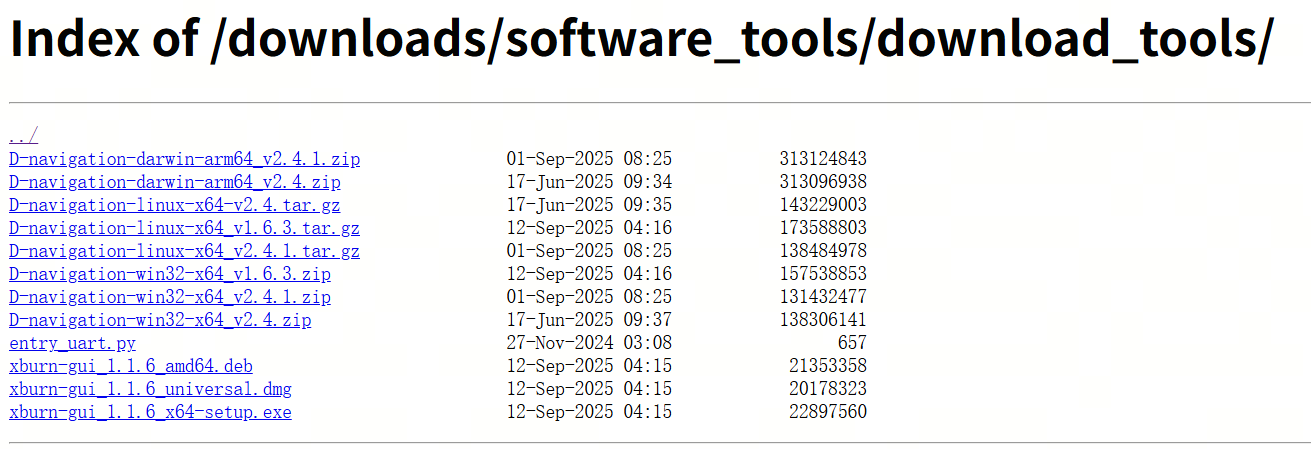
windows 系统下载 XBurn-gui_版本号_x64-setup.exe。
Ubuntu 系统下载 XBurn-gui_版本号_x64-setup.deb。
MAC 系统下载 XBurn-gui_版本号_x64-setup.dmg。
windows 系统下安装与启动 XBurn
- 双击安装包
xburn-gui_1.1.5_x64-setup.exe即可进行安装 - 安装完成后,
XBurn-gui界面随后会自动打开:
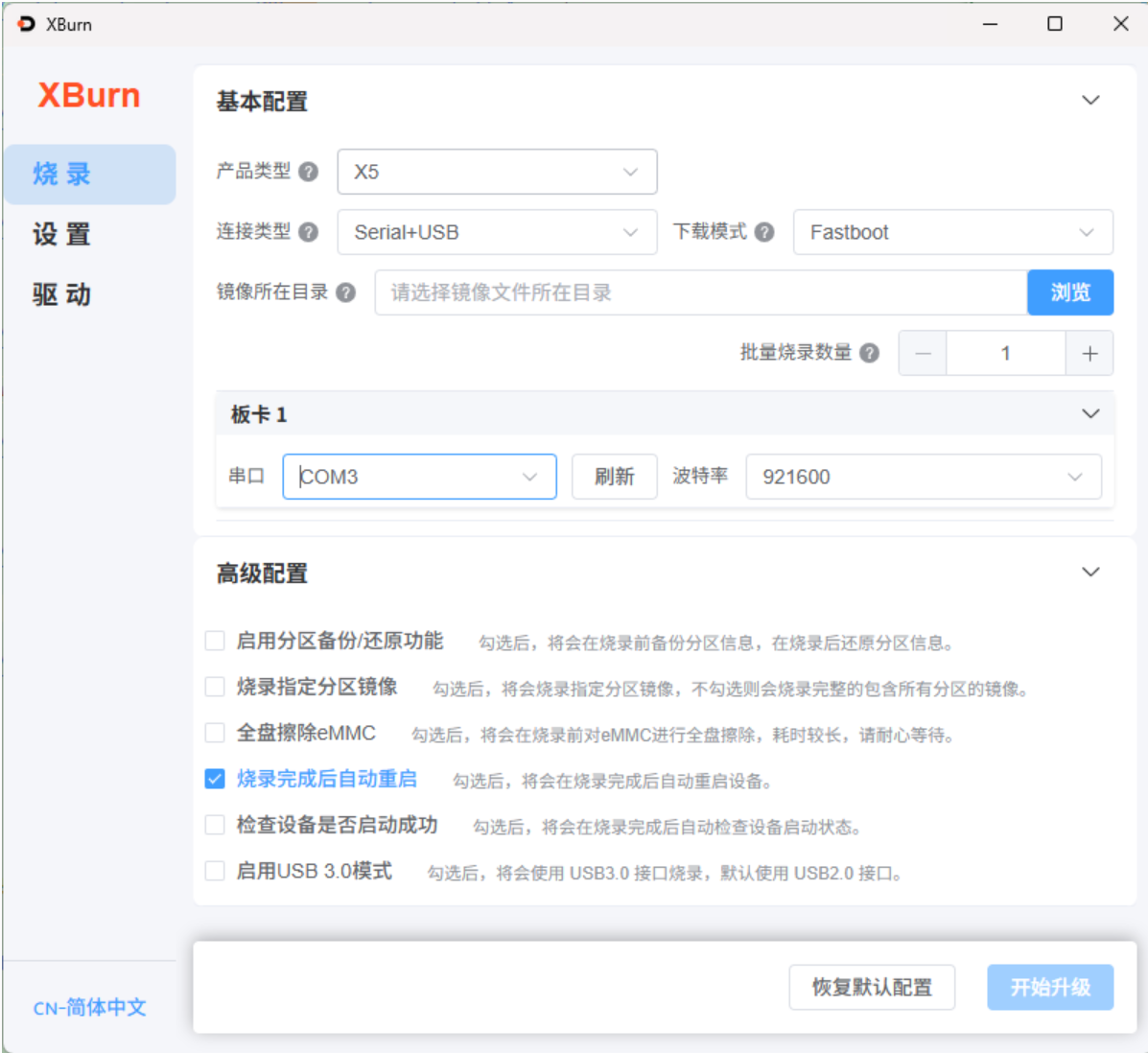
- 后续可以直接双击桌面上的
XBurn.exe图标即可启动软件。
Ubuntu 系统下安装与启动 XBurn
在安装包目录中执行 sudo dpkg -i xburn-gui_1.1.5_amd64.deb 命令即可等待完成安装,安装示例如下:
(base) hobot@hobot-ThinkPad-T14-Gen-1:~/tools$ sudo dpkg -i xburn-gui_1.1.5_amd64.deb
[sudo] hobot 的密码:
正在选中未选择的软件包 xburn-gui。
(正在读取数据库 ... 系统当前共安装有 494898 个文件和目录。)
准备解压 xburn-gui_1.1.5_amd64.deb ...
正在解压 xburn-gui (1.1.5) ...
正在设置 xburn-gui (1.1.5) ...
Udev rules installed and activated
User nobody added to plugdev group
User hobot added to plugdev group
User snapd-range-524288-root added to plugdev group
User snap_daemon added to plugdev group
User xpj added to plugdev group
正在处理用于 mailcap (3.70+nmu1ubuntu1) 的触发器 ...
正在处理用于 gnome-menus (3.36.0-1ubuntu3) 的触发器 ...
正在处理用于 desktop-file-utils (0.26-1ubuntu3) 的触发器 ...
正在处理用于 hicolor-icon-theme (0.17-2) 的触发器 ...
然后执行 sudo xburn-gui 命令或者在应用菜单中点击 xburn-gui 图标(会弹出输入密码的提示),输入密码即可打开烧录工具界面。
MAC 系统下安装与启动 XBurn
双击安装包 xburn-gui_1.1.5_universal.dmg 即可进行安装,具体安装步骤如下:
- 随即会出现一个弹窗,单击并按住
xburn-gui图标拖到Applications图标中:
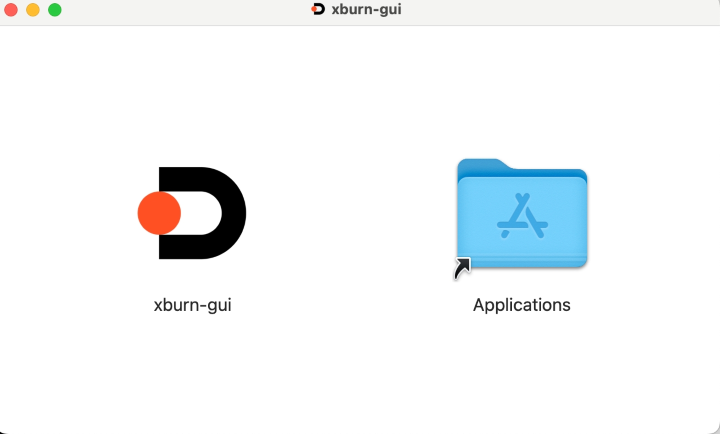
-
xburn-gui便装完成,此时可以双击xburn-gui的图标来打开该程序: -
安装过程中若遇到提示缺少一些依赖,需要先安装相应的依赖。
检查驱动
首次使用,需要检查驱动是否安装正确。打开工具,切换到驱动界面,如果提示驱动未安装,则需点击“安装驱动”按钮,根据提示安装驱动。
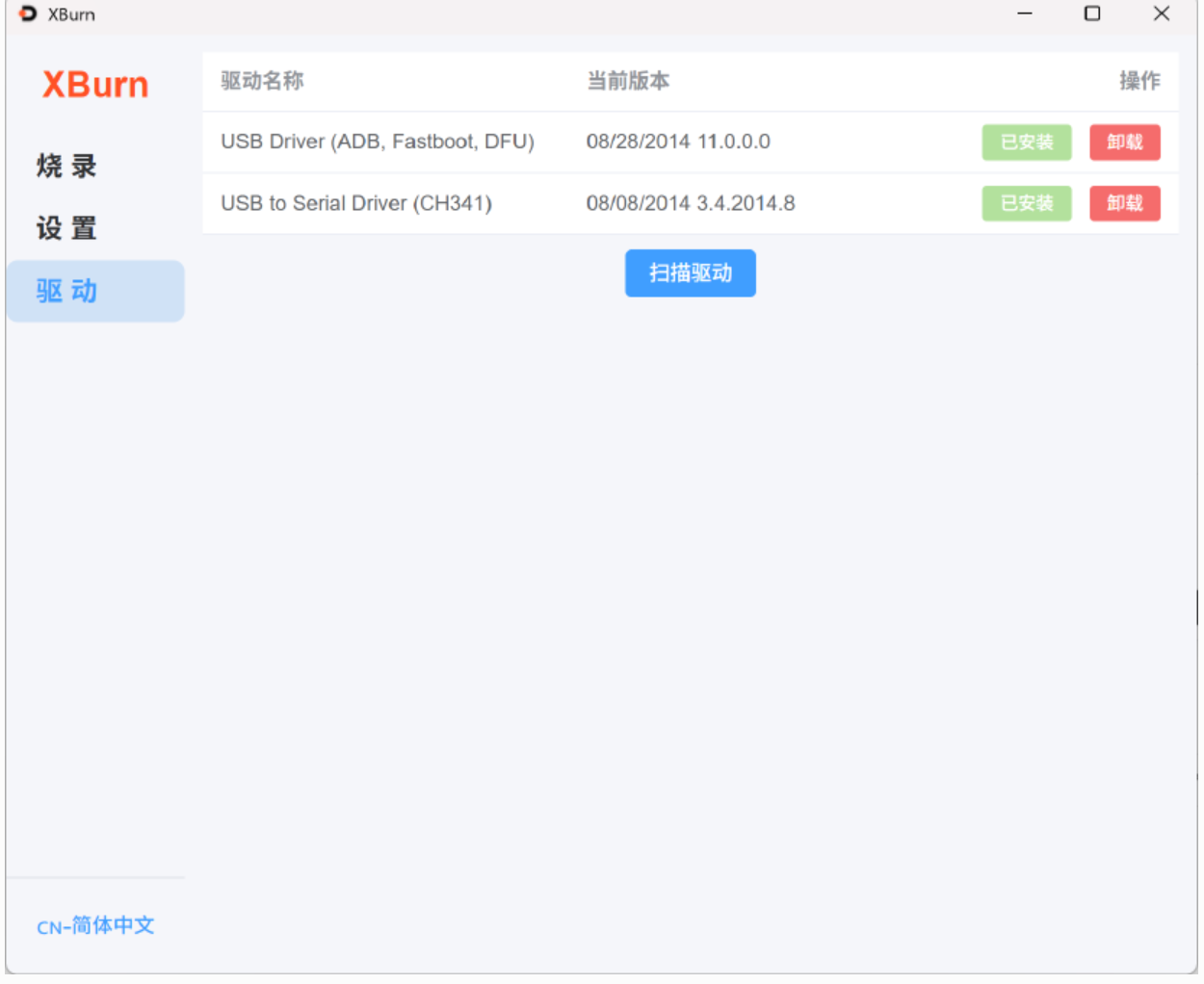
该界面用于查看和管理驱动程序的状态。
- 驱动名称:列出已安装的驱动程序名称(例如 USB Driver (ADB, Fastboot, DFU) 和 USB to Serial Driver (CH341))。
- 当前版本:显示驱动程序的当前版本。
- 操作:提供安装和卸载驱动程序的按钮。
- 扫描驱动:提供扫描驱动程序的按钮,用于检测和安装新的驱动程序。
连接设备
连接串口到PC�,Micro-USB;
连接烧录口到PC,USB Type C;
连接电源线,USB Type C,使用支持5V/5A的电源适配器;
- RDK X5
- RDK X5 Module


烧录
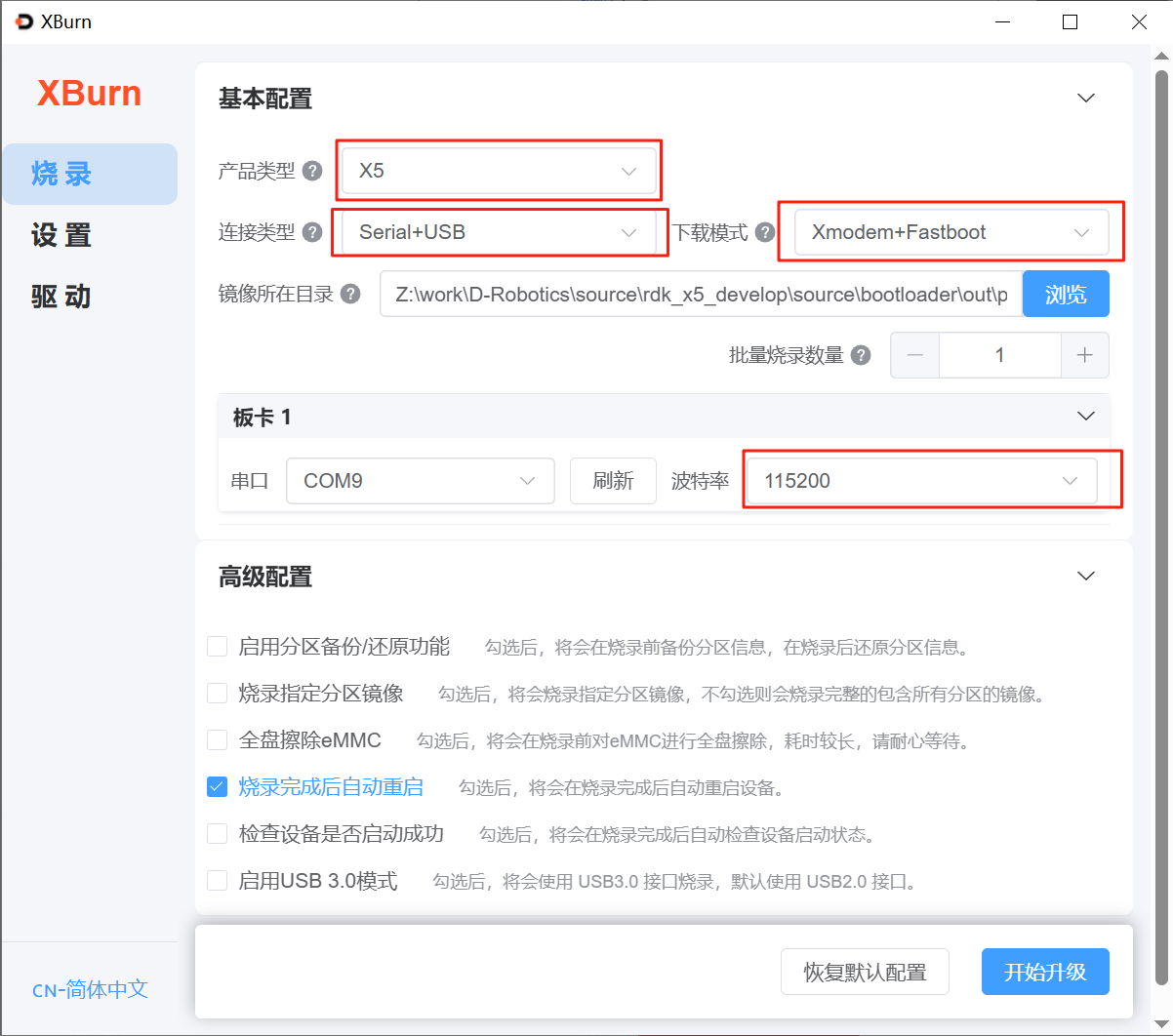
- 产品类型: 选择
X5 - 连接类型: 选择
Serial+USB - 下载模式: 选择
xmodem_fastboot - 镜像文件目录:请选择要烧录的镜像文件所在的目录。
- 批量烧录数量:设置同时烧录的设备数量。根据电脑性能、硬件连接类型的带宽等因素,合理设置烧录设备数量。建议最多同时烧录 8 台设备。
- 波特率:
RDK X5选择115200,RDK X5 Module选择921600。
点击开始升级,看到提示后插拔电源;
如果插拔电源后,串口丢失,可以先不上电,看到提示后给板卡上电;
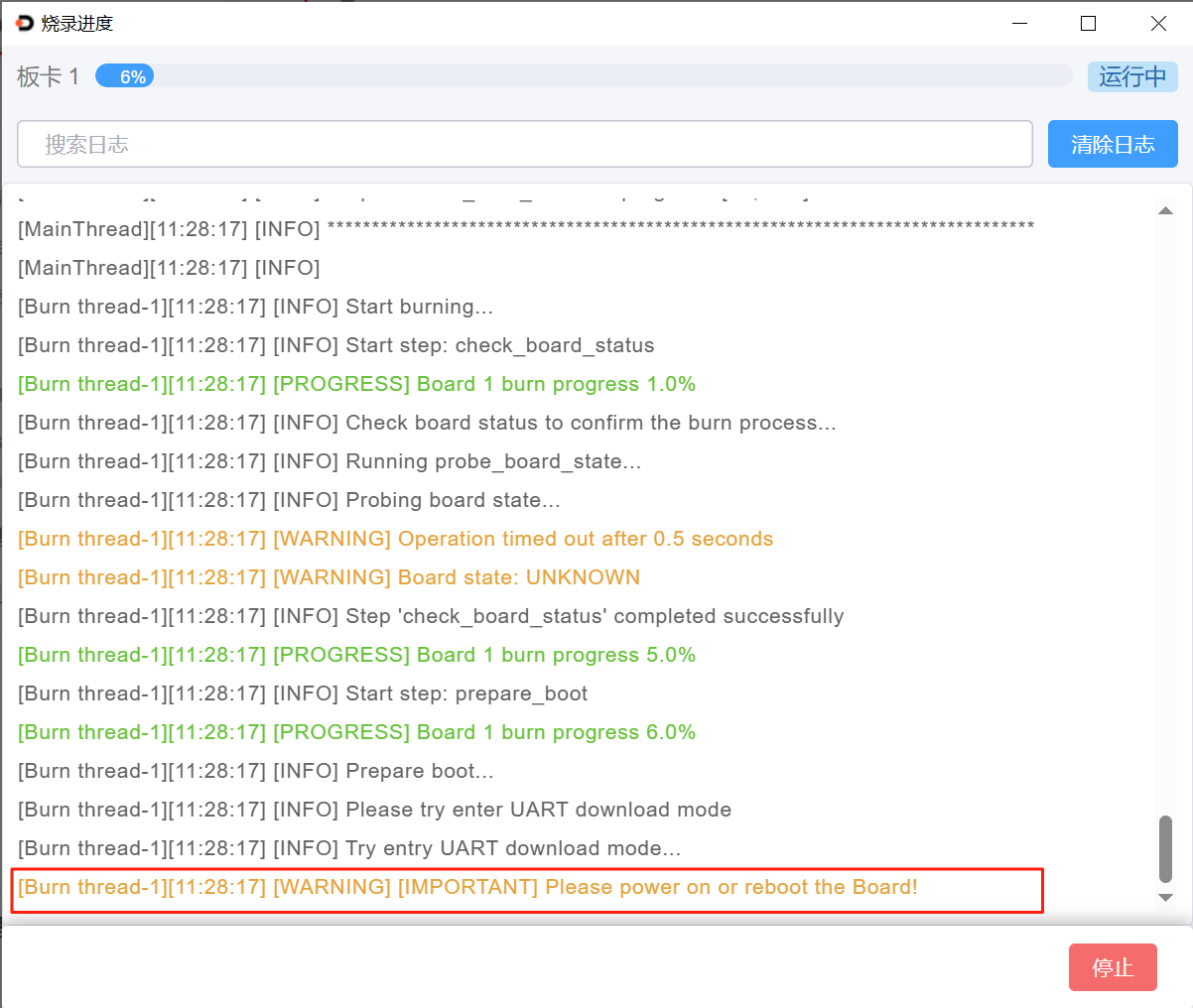
开始升级
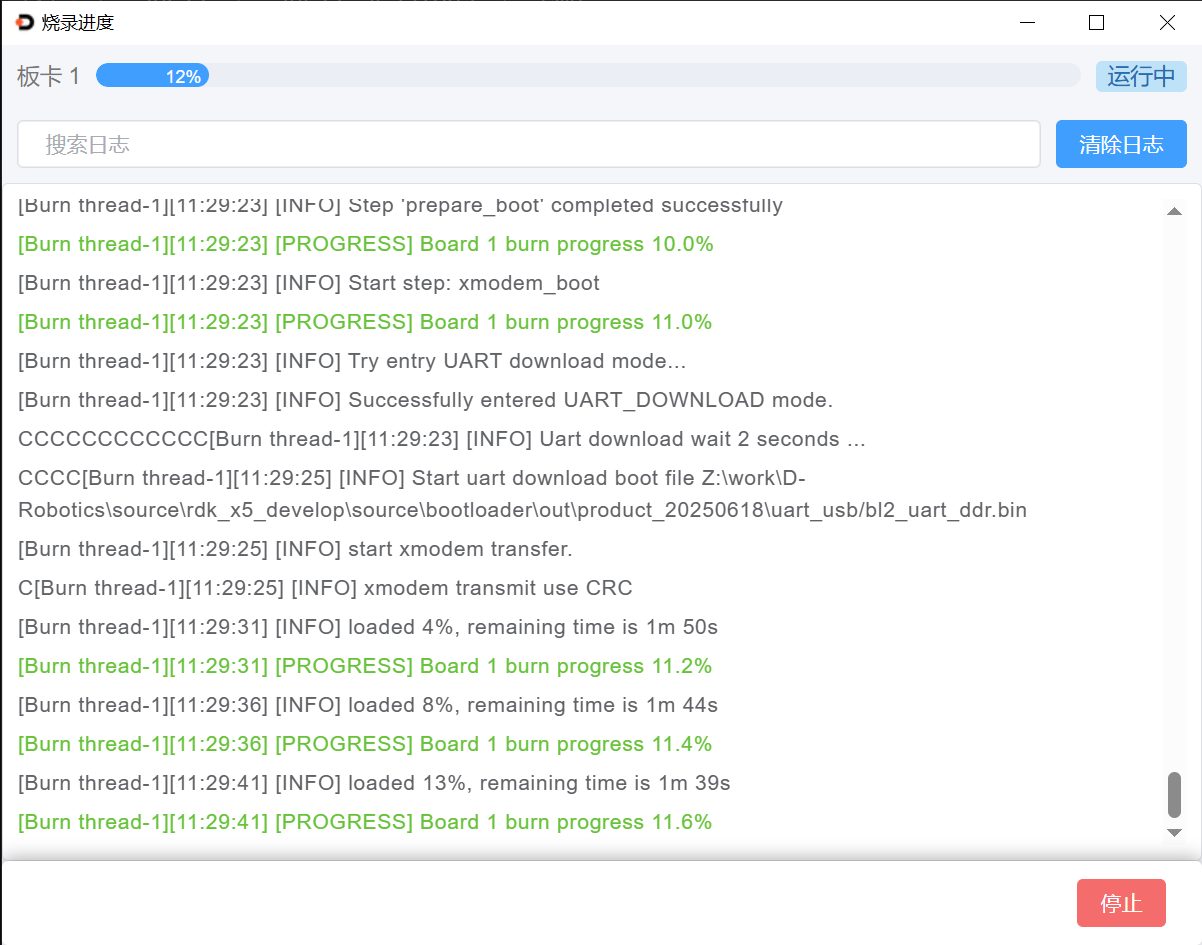
升级结束